注册登录了剪映之后,系统会有默认的头像,我们也可以重新对头像进行更改。那么剪映怎么改头像呢?下面小编就为大家点来了剪映头像的更换方法介绍,有需要的小伙伴们可以来一起了解下。
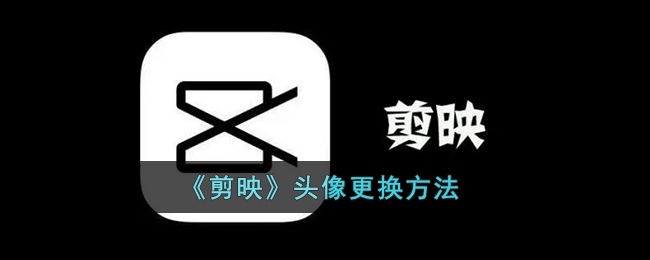
剪映怎么改头像?
1、打开剪映软件,点击【我的】(如图所示)。
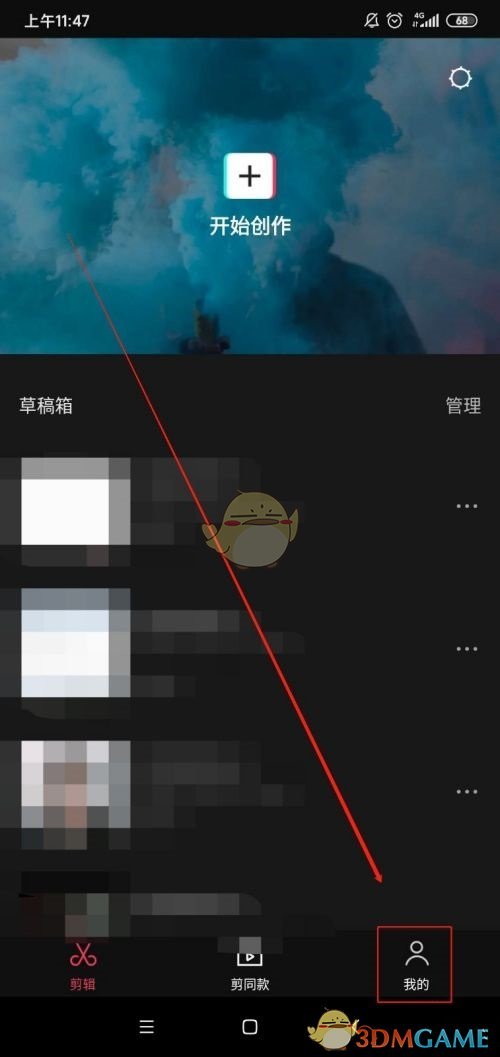
2、进入个人页面后,点击右上方的【编辑资料】(如图所示)。
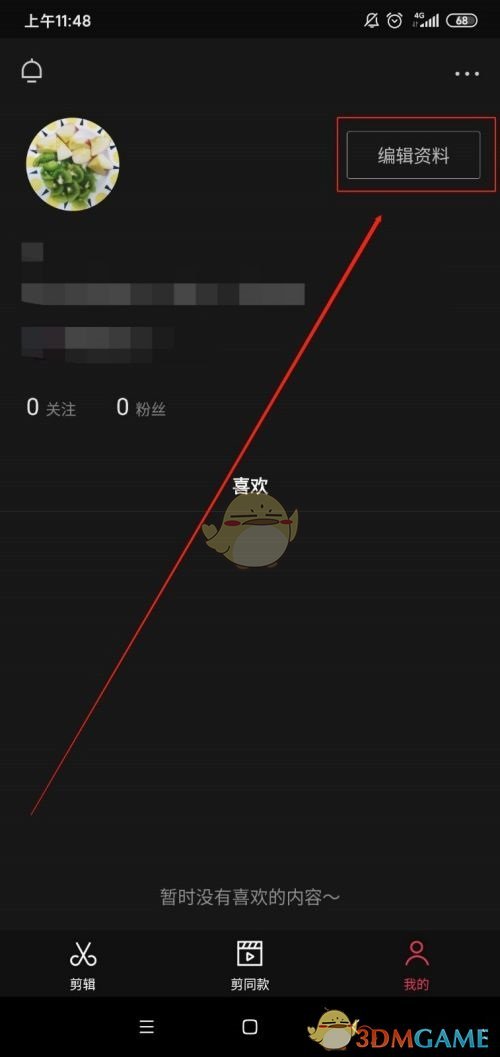
3、接着,点击头像下方的【点击更换】(如图所示)。
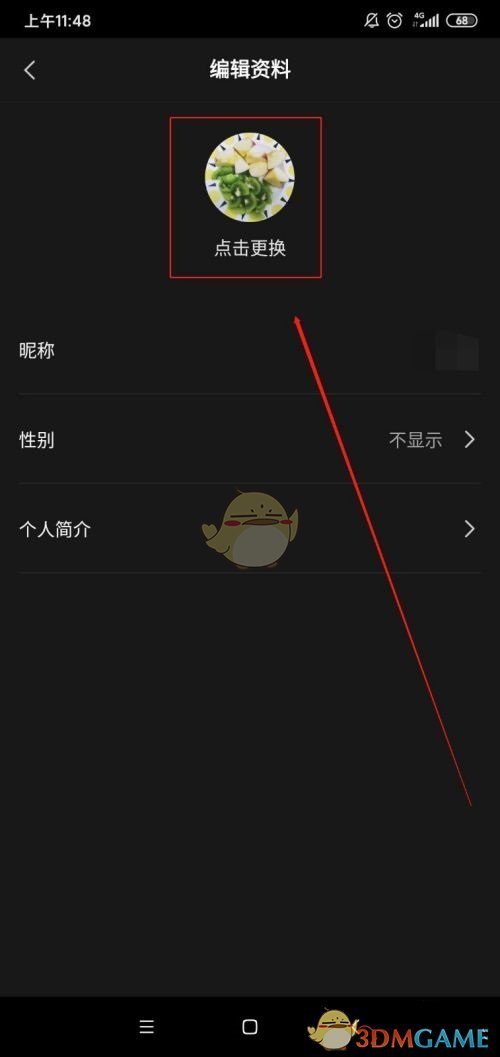
4、点击选择你要更换的【图片】(如图所示)。
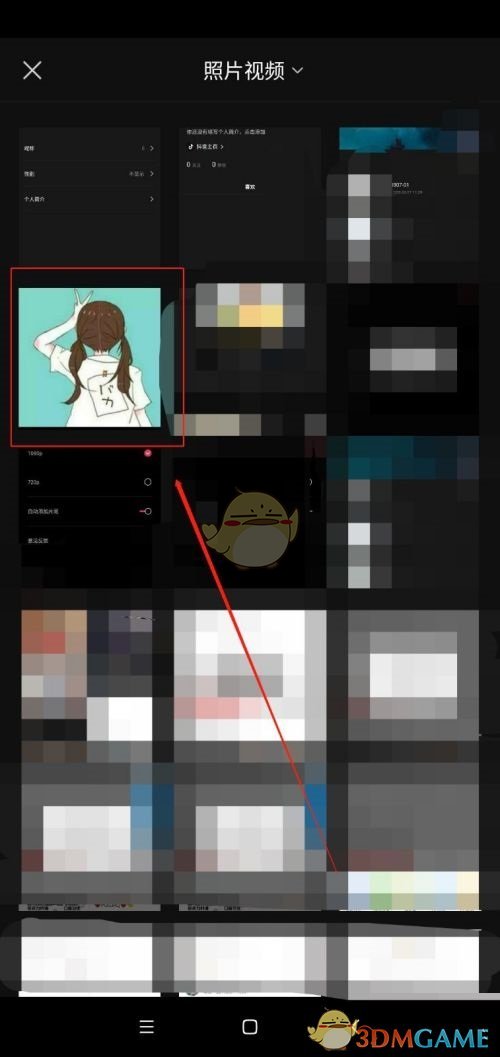
5、对图片进行修改编辑,点击【确认】(如图所示)。
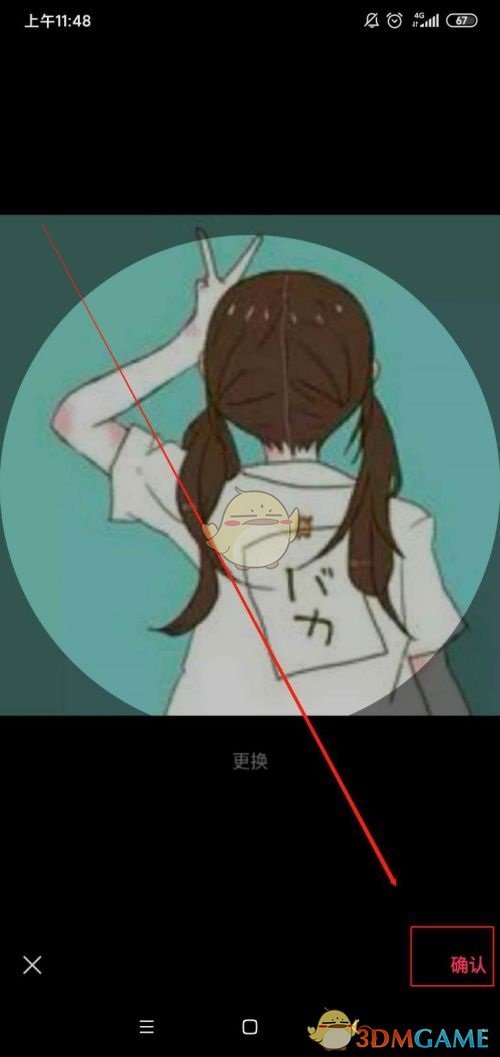
6、最后就可以成功修改剪映个人头像了(如图所示)。
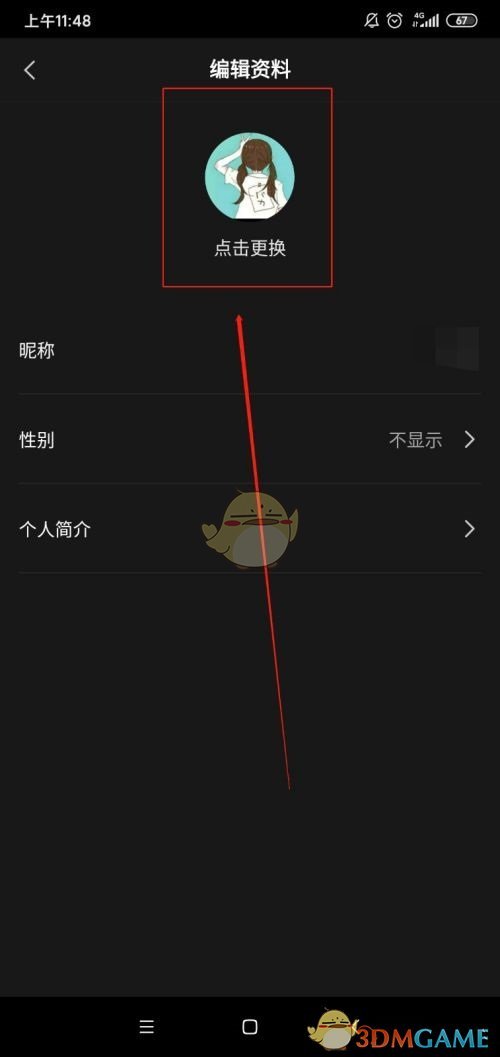
以上就是小编带来的剪映怎么改头像?剪映头像更换方法,更多相关资讯教程,请关注游戏资讯网。

















相关文章